Obrazové soubory se mohou při stahování nebo importu z fotoaparátu a mobilních zařízení poškodit. Pokud je obrázek poškozen, může se v rámci editoru fotografií nebo prohlížeče obrázků zobrazit chybová zpráva, že soubor nelze otevřít.
Poškozený obrázek můžete opravit online a pomocí softwaru pro opravu souborů. Pokud nemůžete otevřít poškozený obraz se softwarem Windows, podívejte se na některá z níže uvedených řešení.
Opravte poškozené obrazy online pomocí těchto nástrojů
- Otevřete obrázek s alternativní software Photo Editor
- Oprava obrazu pomocí nástroje OfficeRecovery Web Tool
- Opravit poškozené soubory GIF v Ezgif
- Převést obrázek na alternativní formát souboru
- Oprava obrazu se softwarem třetích stran
1. Otevřete Image s alternativním softwarem Photo Editor
Nejprve zkuste otevřít obrázek pomocí alternativního softwaru pro fotografie. Obraz není nutně poškozen, pokud ho jeden editor fotografií neotevře. Může se stát, že software nepodporuje formát souboru. Většina softwaru pro editor obrázků otevírá soubory JPEG, PNG a GIF, ale existuje několik dalších formátů obrázků, které nejsou tak široce podporovány.
2. Opravte obraz pomocí nástroje OfficeRecovery Web Tool
Poškozené obrazy můžete opravit pomocí webové aplikace OfficeRecovery. Tato aplikace opravuje poškozené soubory JPEG, GIF, BMP, PNG, TIFF a RAW. Aplikace OfficeRecovery má poplatek 9, 99 dolarů ke stažení jednoho pevného souboru. Poskytuje také demo výstup, ale tyto obrazy obsahují rozsáhlé vodoznaky, které zakrývají většinu obrazu. Poškozené obrázky můžete opravit pomocí webového nástroje OfficeRecovery následujícím způsobem.
- Otevřete webovou aplikaci OfficeRecovery na této stránce.
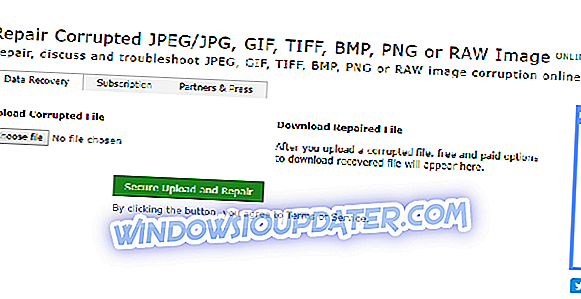
- Klepnutím na tlačítko Vybrat soubor vyberte poškozený obrázek, který chcete opravit.
- Stiskněte tlačítko Secure Upload and Repair .
- Kliknutím na tlačítko Získat opravený soubor otevřete stránku uvedenou níže.
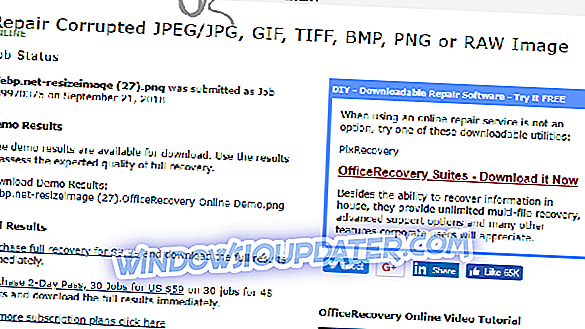
- Klepnutím na název souboru uložíte ukázkový obrázek do složky.
- Chcete-li objednat plně opravený obraz, klikněte na možnost Nákup úplného obnovení za 9, 99 USD .
3. Opravte poškozené soubory GIF v Ezgif
Webové stránky ezgif.com obsahují webovou aplikaci GIF pro opravu poškozených souborů GIF, která poskytuje některé možnosti pro opravu obrázků GIF. To je volně dostupná webová aplikace, která stojí za zmínku, pokud potřebujete opravit poškozený GIF. Soubory GIF s tímto nástrojem můžete opravit následujícím způsobem.
- Otevřete tuto stránku v prohlížeči Ezgif ve svém prohlížeči.
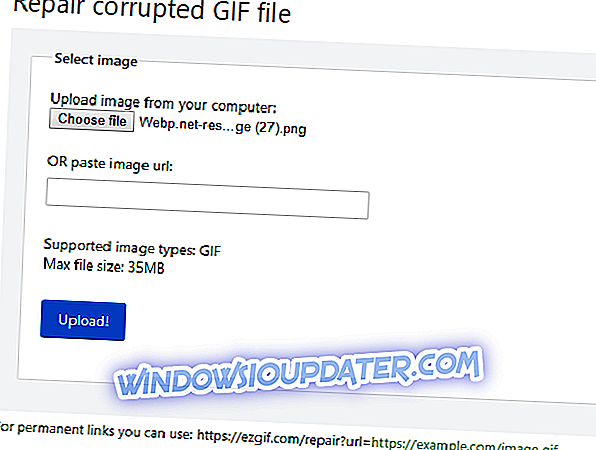
- Stiskněte tlačítko Vybrat soubor a vyberte soubor GIF, který chcete opravit.
- Klikněte na tlačítko Nahrát .
- Pak se otevře editor fotografií, ve kterém můžete v rozevírací nabídce Metoda opravy vybrat čtyři možnosti. Vyberte možnost Zrušení poškozených rámečků v této nabídce a začněte s dalšími možnostmi, pokud toto nastavení neopravuje GIF.
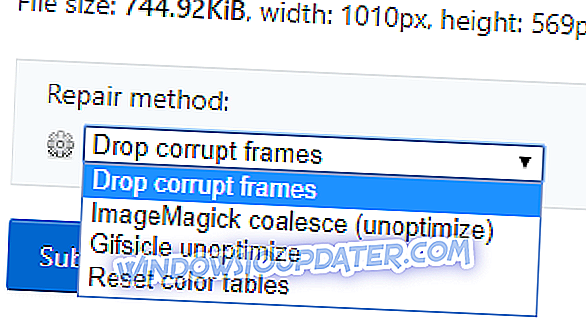
- Poté stiskněte tlačítko Odeslat .
4. Převeďte obrázek na alternativní formát souboru
Převedení poškozených obrazů na jiné formáty souborů je může opravit. Obrázky můžete konvertovat do mnoha formátů na Online-convert.com. Takto můžete konvertovat formáty obrázků na Online-convert.com.
- Klikněte zde pro otevření Online-convert.com v prohlížeči.
- V levé části stránky klepněte na položku Převaděč obrázků . Poté vyberte formát souboru, na který chcete obraz převést.
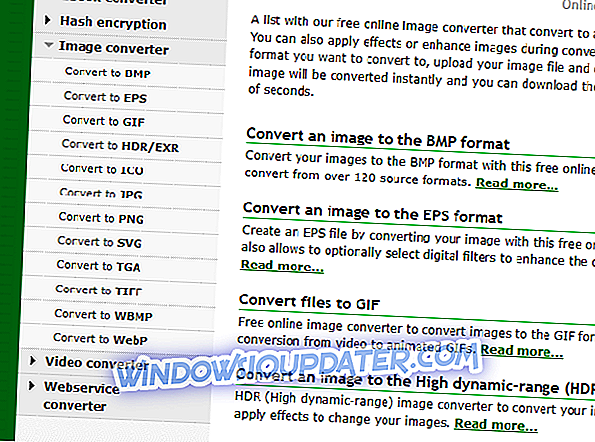
- Stiskněte tlačítko Vybrat soubory .
- Vyberte poškozený obrázek a klepněte na tlačítko Otevřít .
- Kliknutím na tlačítko Spustit konverzi převedete obrázek na nový formát souboru.
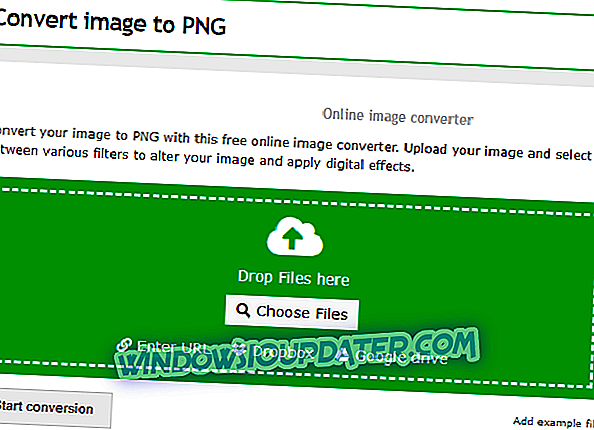
- Klepnutím na tlačítko Stáhnout uložte nový soubor do složky.
5. Oprava obrazu se softwarem třetích stran
Poškozené obrazy můžete také opravit pomocí různých softwarů pro opravu souborů třetích stran. Hvězdná Phoenix poskytuje spolehlivý software pro opravu souborů. Hvězdná Phoenix JPEG Oprava je jedním z vydavatelů soubor opravit nástroje, které uživatelé mohou opravit JPEG nebo JPGs na platformách Windows nebo Mac. Tento software je maloobchodní za 39 dolarů, ale můžete vyzkoušet zkušební balíček Stellar Phoenix JPEG Repair, abyste zjistili, zda to opravuje váš obrázek.
- Chcete-li opravit poškozené obrazy pomocí opravy Stellar Phoenix JPEG, stiskněte na této webové stránce tlačítko Stáhnout zdarma .
- Poté otevřete průvodce nastavením softwaru a přidejte opravu JPEG do systému Windows.
- Otevřete okno softwaru Hvězdná Phoenix JPEG Repair.
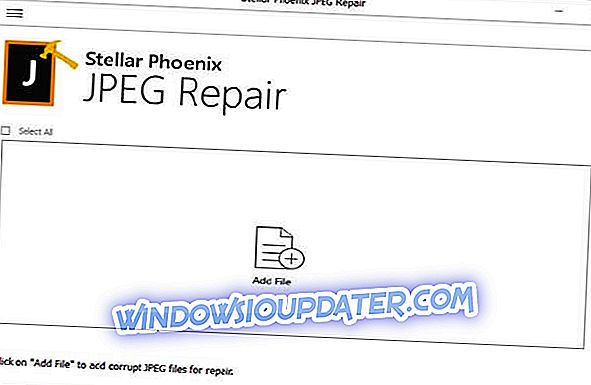
- Klepnutím na tlačítko Přidat soubor vyberte poškozený obrázek JPEG, který chcete opravit. Můžete vybrat více než jeden soubor pro opravu najednou.
- Oprava JPEG se po stisknutí tlačítka Oprava splétne.
- Poté vyberte soubor JPEG a zobrazte jeho náhled.

- Pokud používáte registrovanou verzi softwaru, můžete stisknutím tlačítka Uložit uložit soubor JPEG.
Výše uvedené webové aplikace a software mohou opravit většinu poškozených obrázků. Obrázky můžete také opravit pomocí softwaru obsaženého v tomto článku. Nicméně, to ještě stojí za to, aby vaše původní fotografie ve fotoaparátu nebo telefonu jako záložní soubory.


